日常办公中经常会看到带有页眉页脚的文档,每当删除页眉页脚内容时,下面的横线却删除不掉,这回影响后面的内容编辑,怎么办呢?一起来看看吧!
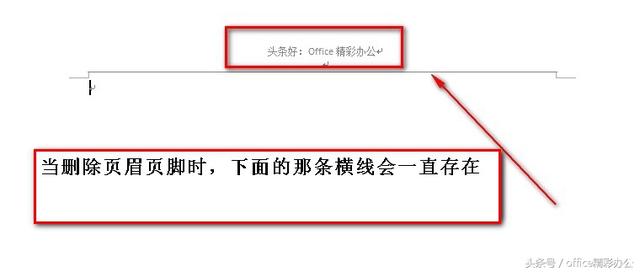
解决方法
word 中文字很难对齐的解决方法
相信很多朋友在使用word排版的过程中,经常会遇到文字对不齐的问题,这里我们分享一下几种文字对齐的解决方法,很实用的。1、上下文字宽度对齐解决方法如果几行文字中有些是两个字符
1、删除页眉页脚内容,然后点击开始菜单段落中的边框和底纹按钮,如图所示。
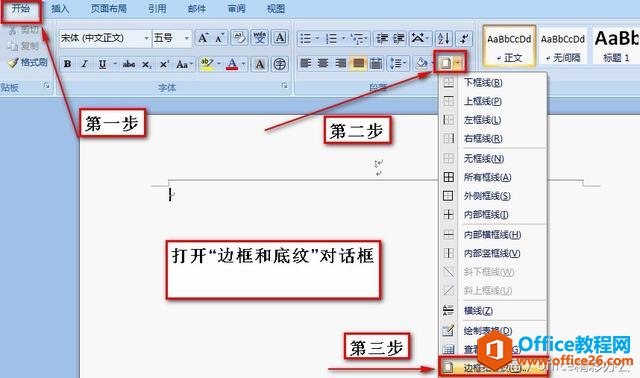
2、打开边框和底纹对话框,然后设置边框为“无”,右下角应用于段落,最后点击确定即可。
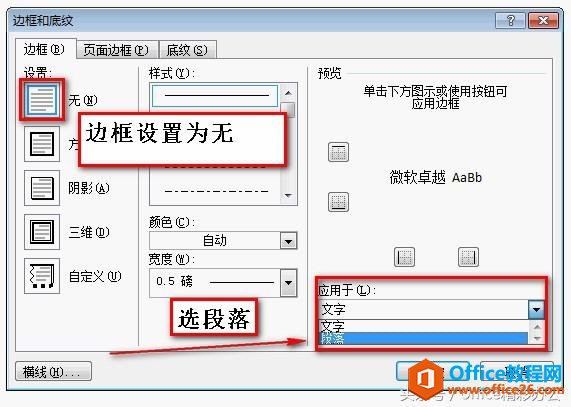
word 去掉页眉页脚下面的横线的方法的下载地址:
调整word表格中的列宽有三种方法,第三种你不一定用过
调整word表格的列宽,有三种方法,下面小编给大家总结一下。方法一:1.点击表格的任意位置,激活【表格工具】菜单2.点击【布局】3.点击按钮,调整宽度方法二把鼠标放在表格边缘,直






